Eventi
Ottieni gratuitamente la certificazione in Microsoft Fabric.
19 nov, 23 - 10 dic, 23
Per un periodo di tempo limitato, il team della community di Microsoft Fabric offre buoni per esami DP-600 gratuiti.
Prepara oraQuesto browser non è più supportato.
Esegui l'aggiornamento a Microsoft Edge per sfruttare i vantaggi di funzionalità più recenti, aggiornamenti della sicurezza e supporto tecnico.
Quando si accodare i BLOB per l'inserimento da account di archiviazione personalizzati, è possibile usare le identità gestite come alternativa ai token di firma di accesso condiviso e ai metodi di autenticazione con chiavi condivise. Le identità gestite sono un modo più sicuro per inserire i dati perché non richiedono di condividere i token di firma di accesso condiviso del cliente o le chiavi condivise con il servizio. Al contrario, un'identità gestita viene assegnata al cluster e viene concessa le autorizzazioni di lettura per l'account di archiviazione usato per inserire i dati. È possibile revocare queste autorizzazioni in qualsiasi momento.
Nota
Seguire La panoramica delle identità gestite per aggiungere un'identità gestita assegnata dal sistema o dall'utente al cluster. Se al cluster è già assegnata l'identità gestita desiderata, copiare l'ID oggetto seguendo questa procedura:
Accedere al portale di Azure usando un account associato alla sottoscrizione di Azure che contiene il cluster.
Passare al cluster e selezionare Identità.
Selezionare il tipo di identità appropriato, il sistema o l'utente assegnato e quindi copiare l'ID oggetto dell'identità richiesta.
Nella portale di Azure passare all'account di archiviazione che contiene i dati da inserire.
Selezionare Controllo di accesso e quindi + Aggiungi assegnazione>di ruolo.
Concedere il lettore di dati blob di archiviazione dell'identità gestita o collaboratore ai dati dei BLOB di archiviazione se si intende usare l'opzione di origine DeleteSourceOnSuccess, le autorizzazioni per l'account di archiviazione.
Nota
La concessione di autorizzazioni di proprietario o collaboratore non è sufficiente e genererà un errore di inserimento.
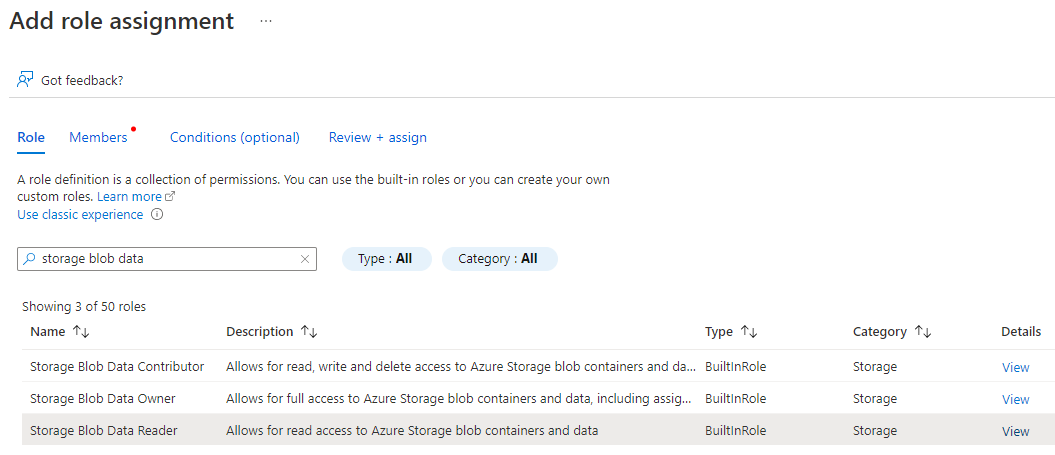
Importante
In caso di problemi di rete, Archiviazione di Azure può restituire un Download Forbidden errore.
Questo errore può verificarsi se si usa un collegamento privato per accedere all'account di archiviazione.
In questi casi, se le autorizzazioni sono corrette, verificare la connettività all'account di archiviazione.
Per usare l'identità gestita per inserire i dati nel cluster, consentire l'opzione NativeIngestion di utilizzo per l'identità gestita selezionata. L'inserimento nativo si riferisce alla possibilità di usare un SDK per l'inserimento da un'origine esterna. Per altre informazioni sugli SDK disponibili, vedere Librerie client.
I criteri di identità gestita di utilizzo possono essere definiti a livello di cluster o di database del cluster di destinazione.
Per applicare i criteri a livello di database, eseguire il comando seguente:
.alter-merge database <database name> policy managed_identity "[ { 'ObjectId' : '<managed_identity_id>', 'AllowedUsages' : 'NativeIngestion' }]"
Per applicare i criteri a livello di cluster, eseguire il comando seguente:
.alter-merge cluster policy managed_identity "[ { 'ObjectId' : '<managed_identity_id>', 'AllowedUsages' : 'NativeIngestion' }]"
Sostituire <managed_identity_id> con l'ID oggetto dell'identità gestita richiesta.
Nota
È necessario disporre dell'autorizzazione All Database Admin per il cluster per modificare i criteri di identità gestita.
Quando si inseriscono dati usando un SDK Kusto, generare l'URI DEL BLOB usando l'autenticazione dell'identità gestita aggiungendo ;managed_identity={objectId} all'URI blob non autorizzato. Se si inseriscono dati usando l'identità gestita assegnata dal sistema del cluster, è possibile aggiungere ;managed_identity=system all'URI DEL BLOB.
Importante
È necessario usare un client di inserimento in coda. L'uso di identità gestite con inserimento diretto o inserimento inline in Linguaggio di query Kusto non è supportato.
Di seguito sono riportati esempi di URI BLOB per le identità gestite assegnate dal sistema e dall'utente.
https://demosa.blob.core.windows.net/test/export.csv;managed_identity=systemhttps://demosa.blob.core.windows.net/test/export.csv;managed_identity=6a5820b9-fdf6-4cc4-81b9-b416b444fd6dImportante
StorageSourceOptions. Se le dimensioni non sono impostate, l'SDK tenta di riempire le dimensioni del BLOB accedendo all'account di archiviazione, causando un errore.Eventi
Ottieni gratuitamente la certificazione in Microsoft Fabric.
19 nov, 23 - 10 dic, 23
Per un periodo di tempo limitato, il team della community di Microsoft Fabric offre buoni per esami DP-600 gratuiti.
Prepara ora